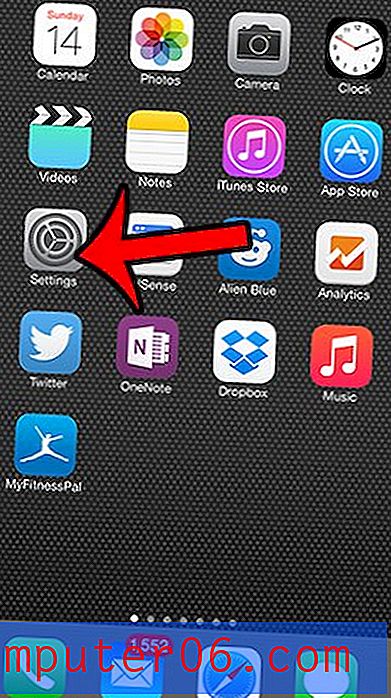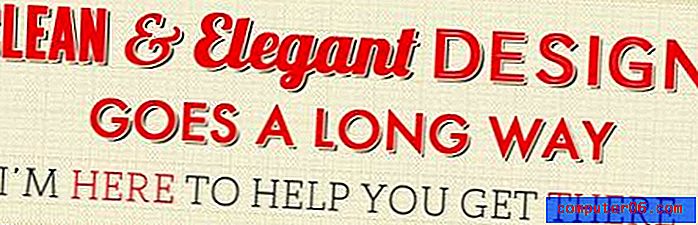Как да използвате Face ID за отключване на iPhone 11
Стъпките в това ръководство ще ви покажат как да намерите настройката на вашия iPhone 11, която позволява Face ID да се използва за отключване на устройството. Покриваме стъпките в началото на статията, след което продължаваме по-долу с повече информация и снимки за стъпките.
- Отворете приложението Настройки .
- Изберете опцията Face ID и Passcode .
- Въведете парола на устройството си.
- Докоснете бутона отдясно на Отключване на iPhone, за да го активирате.
Когато за първи път настроите вашия iPhone 11, част от процеса на настройка включва правене на снимки на лицето ви. Това е необходимо, ако искате да използвате Face ID за определени дейности на устройството, които могат да включват отключването му.
Face ID заменя функцията Touch ID, която присъства на моделите на iPhone със сензор за пръстови отпечатъци и е алтернативен начин за изпълнение на много от същите функции, които преди това бяха изпълнени от Touch ID. Но ако не сте в състояние да използвате Face ID за отключване на вашия iPhone, тогава нашият урок по-долу ще ви покаже как да активирате тази опция.
Как да използвате Face ID за отключване на iPhone
Стъпките в това ръководство са извършени на iPhone 11 в iOS 13.1.2. Това ръководство предполага, че предварително сте задали Face ID на устройството. Ако не, тогава ще трябва да го направите в менюто Face ID & Passcode, към което ще се придвижваме в стъпките по-долу.
Стъпка 1: Докоснете иконата за настройки .

Стъпка 2: Превъртете надолу и изберете опцията Face ID и Passcode .
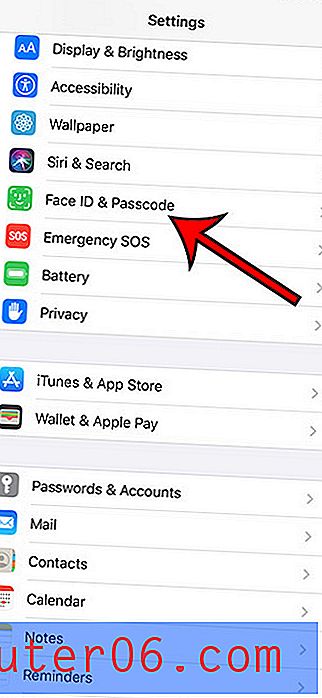
Стъпка 3: Въведете парола на устройството.
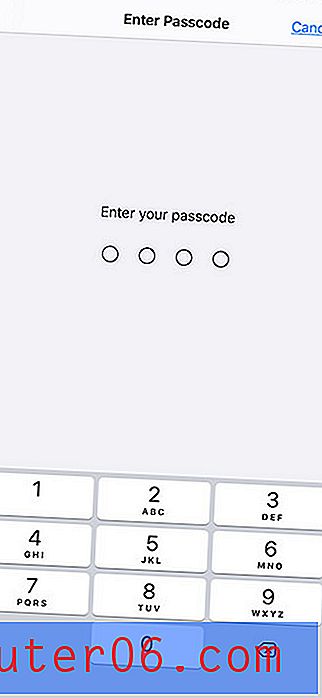
Стъпка 4: Докоснете бутона вдясно от Отключване на iPhone .
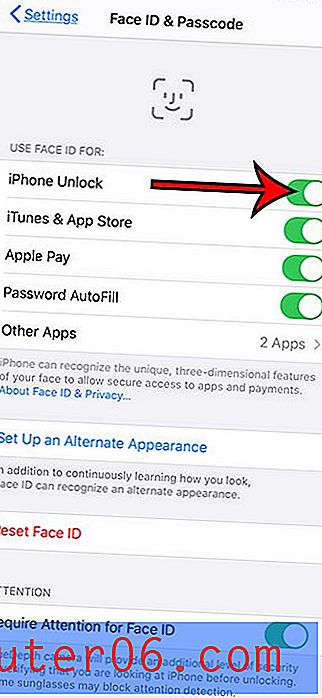
Сега, когато заключите вашия iPhone и искате да го отключите, просто поставете iPhone пред лицето си, след което прекарайте пръст нагоре от долната част на екрана.
Актуализацията на iOS 13 доведе до някои нови функции, включително тъмен режим. Разберете как да спрете автоматично да превключва вашия iPhone между светъл и тъмен режим, ако предпочитате да използвате един от тези режими на дисплей през цялото време.